מאמר זה יתואר בשלבים.את הסדר של איך להגדיר את D-Link Dir 615 נתב.עד כה, ישנם מספר שינויים של התקן רשת זה, אבל האלגוריתם להגדרת כל אחד מהם הוא זהה. ואין לו שום תכונות. אז את הליך התצורה הבא יכול להיחשב אוניברסלי עבור כל הנתב בסדרה זו.
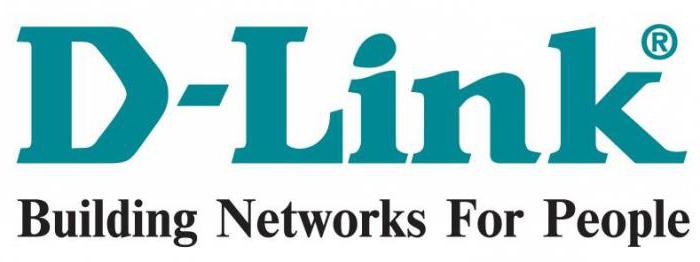
תכונות הנתב
לפני הגדרת הנתב D-Link Dir 615,בואו לגלות את היכולות של התקן רשת זה. נתב זה יכול להחליף מידע עם ה-World Wide Web במהירות מרבית של 100 Mbps. מידע מועבר בדיוק באותה מהירות בקטע החוטי של רשת המחשבים המקומית. אבל "Wi-Fi" מאפשר לך להחליף נתונים במהירות גבוהה יותר - 300 Mbps. כמו כן, הנתב מיישם טכנולוגיה מאוד פופולרית כיום - IPTV. אבל אין בו יציאת YUSB נוספת ובגלל זה, הנתב הזה לא יכול לשמש כשרת הדפסה. מאותה סיבה, אי אפשר לחבר אליו מודם 3G, שבהיעדר חיבור זוג מעוות מהספק ישדר נתונים ברשתות אלחוטיות בתקני GSM או 3G.
קיט
חבילה רגילה, טיפוסית לנתב זה:
- נתב.
- זוג מעוות עם קצוות מכווצים ואורך 1 מ'.
- ספק כוח.
- חוברת מדריך התקנה והתקנה מהירה.
אבל מדריך מלא להגדרת נתב D-Link Dir 615 ניתן להוריד באופן אלקטרוני מהאתר הרשמי של היצרן. ניתן גם להדפיס אותו במידת הצורך.

נתונים ראשוניים
הגדרת נתב Dir 615, ייעוץ מומחה בנושאהדבר מעיד, מחייב קביעת הפרמטרים המפורטים בהסכם שנחתם עם ספק האינטרנט לאספקת שירותי העברת נתונים. לכן, לפני שמתחילים להגדיר את הנתב, מומלץ לעיין במסמך זה בפירוט. ככלל, הוא מכיל פרמטרים חשובים של חיבור: כתובת הרשת, סוג החיבור, התחברות והסיסמה. אם מסיבה כלשהי נתונים אלה אינם בחוזה, אז זה הגיוני להתקשר לטלפון התמיכה של המנוי ולברר את הנתונים שצוינו קודם לכן. לאחר מכן מומלץ לרשום אותם על נייר. זה יפשט מאוד את תהליך קביעת התצורה של התקן רשת זה בעתיד.
חיבור זמני
הגדרת נתב Dir 615 לבית או למשרדפועל על מחשב או מחשב נייד. יתרה מכך, הרבה יותר קל לבצע פעולה זו אם המחשב נמצא במיקומו הקבוע, והנתב מחובר אליו באופן זמני. לכן, במחשב הכבוי ובמכשיר הרשת, אנו אוספים את התוכנית הבאה:
- אנו מחברים את ספק הכוח של הנתב לשקע הקרוב ביותר. והכבל שלו עם תקע לשקע המתאים של הנתב.
- אנו מחברים את חוט הממשק השלם עם קצה אחד למחבר של כרטיס הרשת של המחשב הנייח, ועם השני, לכל אחת מהיציאות של התקן הרשת המסומן LAN.
על זה מורכב תרשים זמני להקמת רשת מחשבים.

הפעלה ראשונה ופרמטריזציה
השלב הבא הוא כיצד להגדיר נתבD-Link Dir 615, הפעל את המחשב האישי ואת הנתב. אז אתה צריך לחכות עד שההורדה של כל אחד מהם תושלם. לאחר מכן על המחשב האישי אנו משיקים כל דפדפן זמין, ובשורת הכתובת שלו אנו מקלידים ארבעה מספרים תלת ספרתיים - כתובת הרשת של הנתב. הראשון שבהם הוא 192, השני הוא 168, השלישי הוא 0 והאחרון, הרביעי הוא 1. יש צורך להפריד ביניהם עם הסמל "." לאחר מכן נלחץ על "Enter". לאחר מכן, יופיע חלון בקשה, בו עליך להזין את שם המשתמש והסיסמה שלך כדי לגשת להגדרות הנתב. בשדות אלה, הזן את האותיות הבאות באנגלית admin (כברירת מחדל, הכניסה והסיסמה זהים). פעולה זו תפתח את ממשק תצורת הנתב. לאחר מכן, עבור לפריט ממשק הגדרות מתקדמות. לאחר מכן נבחר את הפריט System ובו נמצא את הפריט Language. ברשימה שנפתחת אנו מוצאים את השפה הרוסית ונשמור את השינויים שבוצעו על ידי לחיצה על כפתור שמור. לאחר מכן, יש לשנות את שפת הממשק לרוסית. לאחר מכן נחזור לממשק "הגדרות מתקדמות". בו, אנו עוברים לפריט WAN, בו אנו קובעים את הפרמטרים מהחוזה עם הספק. זוהי כתובת רשת (היא יכולה להיות דינמית או סטטית, במקרה האחרון, תצטרך להזין את הכתובת), ואת סוג החיבור (L2TP, PPPoE וכו'), וכניסה עם סיסמה כדי ליצור חיבור (הם מצוינים בחוזה, אין לבלבל אותם עם סיסמה וכניסה כדי לקבל גישה לפרמטרים של הנתב). לאחר מכן, אנו שומרים את הפרמטרים הללו ונעבור לפריט ה- Wi-Fi. בו אנו מגדירים חיבור אלחוטי לרשת מחשבים. כאן אנו מגדירים את שם הרשת (כברירת מחדל זה יהיה DIR-615), סוג ההצפנה (מומלץ להשתמש ב-WPA 2, כאמין ביותר), את הכניסה והסיסמה לחיבור מכשיר אלחוטי (אנחנו עושים זאת). לא לבלבל אותם עם אלה המאפשרים לך להיכנס להגדרות של הנתב או אחראים לחיבור לאינטרנט). לאחר מכן, אנו שומרים מחדש את השינויים ויוצאים מממשק ההגדרות. לאחר מכן אנו מכבים את כל הציוד ומפרקים את התוכנית הזמנית.
העברה למקום קבוע
עכשיו בואו נבין כיצד לחבר את D-LinkDir 615 על בסיס קבוע. אנו מחברים את החוט מהספק ליציאה שכותרתה WAN. שאר ההתקנים החוטים מחוברים ליציאות המסומנות LAN. אנו מתקינים את ספק הכוח לשקע הקרוב, ואת הכבל שלו לשקע המתאים של הנתב. לאחר מכן, הפעל את התקן הרשת והמתן עד שיסיים לטעון (מחוון POWER אמור להפסיק להבהב). לאחר מכן אנו מתחילים לבדוק את רשת המחשבים.

מבחן זוג מעוות
עכשיו הבנו איך להגדיר נתב.D-Link Dir 615. לאחר מכן אנו מגדירים את החיבור הקווי להתקן הרשת. כדי לעשות זאת, במחשב מופעל, עבור לנתיב זה "התחל / לוח בקרה / חיבורי רשת". לאחר מכן, פתח את הפרמטרים של חיבור הרשת וסמן את התיבה "קבל אוטומטית כתובת רשת". לאחר מכן, סגור את כל החלונות שנפתחו בעבר והפעל את הדפדפן. בשורת הכתובת שלו, הזן, למשל, ya.ru והקש "Enter". לאחר מכן, דף הפתיחה של מנוע החיפוש הזה אמור להיפתח. אם זה לא קרה, אנו בודקים את כל הפרמטרים והחיבור שהוגדרו קודם לכן.
בדיקת קטע ה-LAN האלחוטי
כפי שצוין קודם לכן, כבר עסקנוכיצד להגדיר את הנתב D-Link Dir 615. כעת אנו מקימים חיבור אלחוטי אליו. כדי לעשות זאת, בכל מכשיר נייד, עבור להגדרות שלו. לאחר מכן אנו מוצאים את הפריט "רשתות אלחוטיות", שבו אנו מוצאים את סעיף ה-Wi-Fi. אנו מפעילים את המשדר האלחוטי הזה ומחפשים חיבורים זמינים על בסיס טכנולוגיה זו. ברשימה שנפתחת אנו מוצאים את שם הרשת שלנו (הוא הוגדר בשלבים הקודמים) ומתחברים. בבקשה שנפתחת הזינו את הסיסמה לרשת האלחוטית. לאחר מכן סגור את כל החלונות והפעל את הדפדפן. באותו אופן כמו בפסקה הקודמת, אנו פותחים את דף הפתיחה של מנוע החיפוש Yandex.

IPTV
כמו בכל נתבי הרשת של האחרוניםדור, מכשיר זה תומך בטכנולוגיית IPTV. מהותו טמונה בכך שבעזרת חיבור לאינטרנט וממיר מיוחד ניתן להציג את שידור הערוץ בטלוויזיה. כדי לעשות זאת, אתה רק צריך לחבר את הממיר לטלוויזיה ולנתב (זוג מעוות ואחת מיציאות הנתב משמשות לכך) ולהגדיר נכון את האחרונה שבהן ברמת התוכנה. כדי להתאים את התוכנה, עליך להשתמש במחשב ובדפדפן המותקן עליו כדי להיכנס להגדרות הנתב לפי השיטה שתוארה קודם לכן. בתפריט ההגדרות שנפתח, בחר בפריט IP-TV. פעולה זו תפתח את חלון ההגדרות עבור האשף המתאים. בו אנו מגדירים את היציאה אליה מחובר הממיר. כדי לעשות זאת, זה מספיק כדי לבצע לחיצה אחת עם הכפתור השמאלי של המניפולטור על התמונה של יציאה זו.
אם הספק משתמש לשידוראות טלוויזיה רשתות וירטואליות, אתה צריך ללכת ללשונית מהתפריט הראשי "מתקדם / VLAN". לאחר מכן אנו מגדירים את הנתב D-Link Dir 615 באופן הבא: צור קבוצה של יציאות VLAN ID בסוג "שקוף" ויציאה פיזית אליה מחובר הממיר. אנו שומרים את הפרמטרים ויוצאים מממשק ההגדרות.

עדכון התוכנה של הנתב
בסוף ההגדרה, זה חובהבדוק אם יש עדכוני תוכנה בנתב. גרסת התוכנה הנוכחית מצוינת בממשק הגדרות המכשיר. ליתר דיוק, בפינה הימנית העליונה ליד לוגו היצרן. לכן, תחילה אנו נכנסים לפרמטרים של הנתב (איך לעשות זאת - זה תואר קודם) ולברר את גרסת הקושחה. לאחר מכן נעבור לאתר הרשמי של היצרן. בפינה הימנית העליונה של הדפדפן יהיה פריט "חיפוש מהיר" ולידו ישנה רשימה נפתחת בה נמצא את המכשיר המעניין אותנו - DIR-615. לאחר מכן עבור ללשונית "הורדות" והסתכל על גרסת התוכנה הזמינה עליה. אם זה תואם לזה המותקן בנתב, אין צורך לעשות דבר. אחרת, הורד את קובץ העדכון למחשב האישי שלך. לאחר מכן חזור לממשק הגדרות הנתב ועבור לסעיף "מערכת". בו אנו מוצאים את הפריט המשנה "עדכון תוכנה". בעתיד, אנו מגדירים את הנתב D-Link Dir 615 לעדכון התוכנה. לשם כך, באמצעות כפתור "עיון", מצא את מיקום הקובץ עם העדכונים ולאחר מכן לחץ על כפתור "עדכן". תוך 2-3 דקות, התוכנה החדשה תותקן ותוריד. במקרה זה, הנתב עצמו עשוי לאתחל מספר פעמים. כמו כן, במהלך התקנת העדכונים, לא ניתן לכבות את הנתב. אם תנאי זה לא מתקיים, התקן הרשת עלול להינזק.

תוצאות
מאמר זה מתאר בפירוט ושלב אחר שלב את ההזמנהכיצד להגדיר נתב D-Link Dir 615. כפי שניתן לראות מכל מה שצוין קודם לכן, אין בזה שום דבר סופר מסובך, ואפילו מתחיל יכול לעשות זאת. לכן, אנו יכולים לקחת בבטחה ולהגדיר את הנתב של דגם זה.











